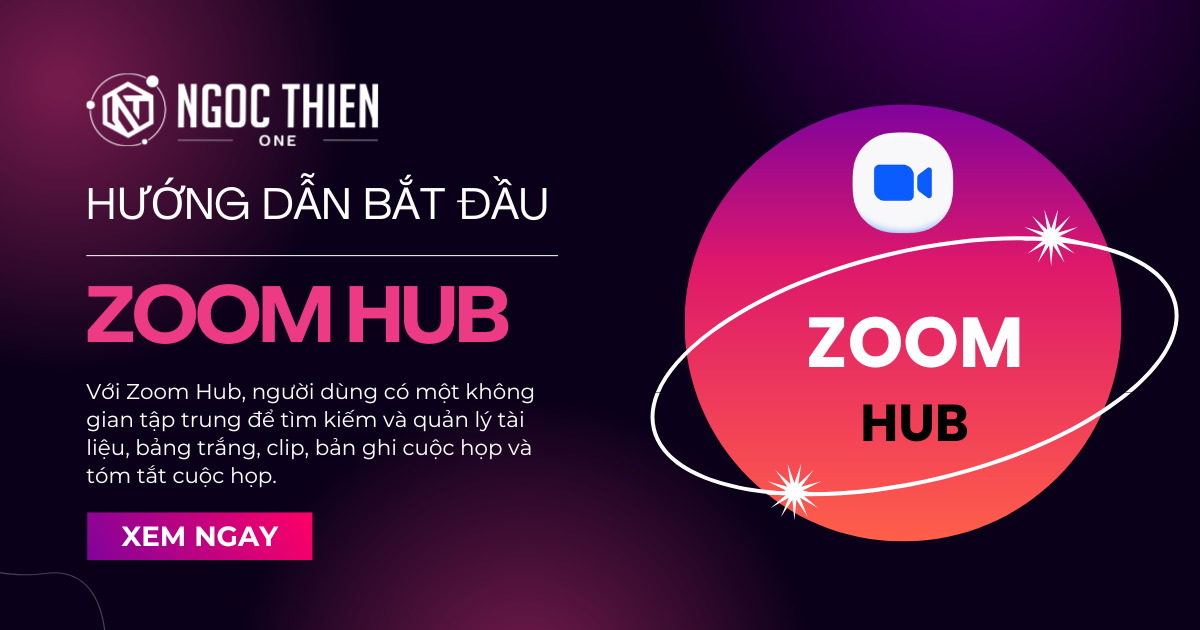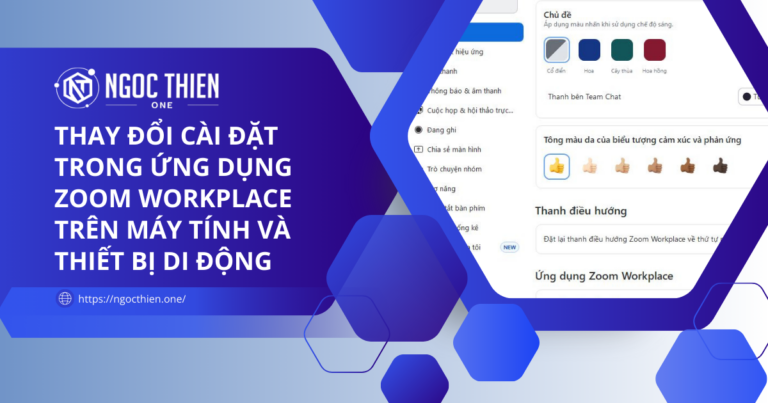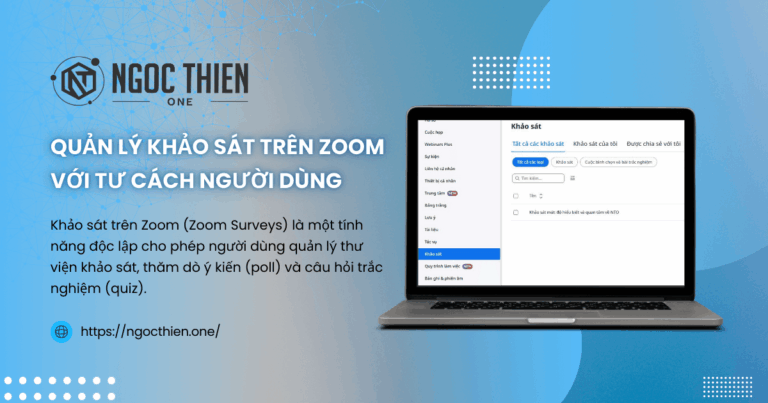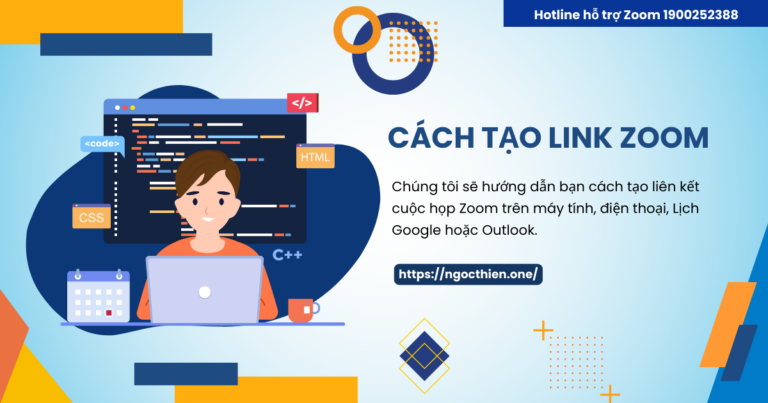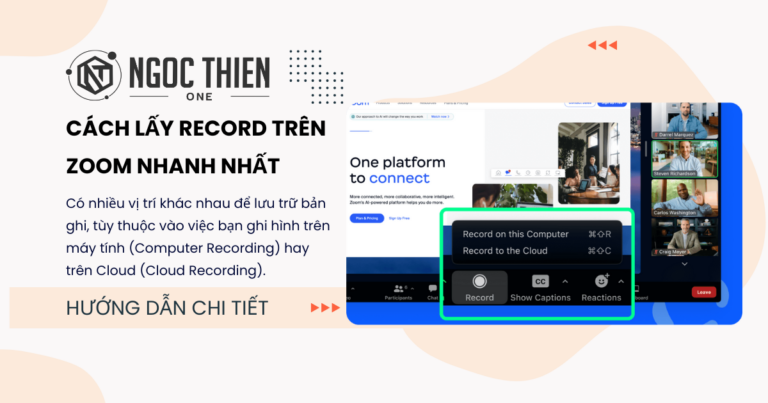Zoom Hub là một công cụ giúp cải thiện năng suất và hiệu quả công việc bằng cách cung cấp quyền truy cập nhanh chóng, tiện lợi tới nhiều loại tài nguyên khác nhau. Với Zoom Hub, người dùng có một không gian tập trung để tìm kiếm và quản lý tài liệu, bảng trắng, clip, bản ghi và tóm tắt cuộc họp.
Tìm hiểu thêm về Cách tìm kiếm tài nguyên trong Zoom Hub
Yêu cầu để bắt đầu sử dụng Zoom Hub
- Ứng dụng Zoom trên máy tính:
- Windows: phiên bản 6.5.5 hoặc cao hơn
- macOS: phiên bản 6.5.5 hoặc cao hơn
- Linux: phiên bản 6.5.5 hoặc cao hơn
- Zoom Hub phải được bật
Ghi chú:- Zoom Hub có thể không khả dụng đối với một số ngành dọc và một số khách hàng được chọn khác
- Zoom Hub không khả dụng với các gói Zoom Workplace sau:
- Zoom United Pro
- Enterprise Bundle (Active Host)
- Education
- Education Site
- Education Site Legacy
- Zoom United Business
- Enterprise Plan
- Enterprise Bundle
- Zoom United Enterprise
Cách truy cập Hub
Truy cập Hub trên Cổng thông tin web
- Đăng nhập vào cổng thông tin web Zoom.
- Trong menu điều hướng, nhấp vào Hub.
Zoom Hub sẽ được mở trên một tab trình duyệt mới.
Truy cập Hub trên ứng dụng Zoom Desktop
- Đăng nhập vào ứng dụng Zoom trên máy tính.
- Nhấp vào tab Hub.
Lưu ý: Nếu bạn không thấy tab Hub, hãy nhấp vào tab More [Thêm], sau đó nhấp vào Hub.
Cách điều hướng trong Hub
Tìm kiếm và bộ lọc trong Hub
- Hub search: Tìm kiếm tài nguyên bạn sở hữu hoặc được chia sẻ cho bạn với vai trò cộng tác viên.
- All types: Lọc danh sách tài nguyên theo loại.
- Date: Lọc danh sách tài nguyên theo ngày.
Thanh bên trái của Hub
- Home: Cung cấp quyền truy cập nhanh vào việc tạo tài nguyên trong Hub và xem các tài nguyên gần đây bạn đã mở
- My files: Hiển thị tài nguyên và thư mục bạn sở hữu, bao gồm các thư mục mặc định cho tài nguyên cuộc họp:
- Meeting recordings: Hiển thị bản ghi đám mây và bản ghi máy tính trong các tab riêng biệt
- Meeting summaries: Hiển thị tóm tắt cuộc họp được tạo bởi AI companion
- Shared with me: Hiển thị tài nguyên được chia sẻ cho bạn với vai trò cộng tác viên
- Starred: Hiển thị danh sách tài nguyên và thư mục yêu thích của bạn
- Trash: Hiển thị tài nguyên và thư mục đã xóa trong 30 ngày gần đây.
Lưu ý: Bạn có thể khôi phục chúng trong vòng 30 ngày kể từ ngày xóa. - Duyệt các tập tin theo
- Meetings: Hiển thị tổng quan các cuộc họp và tài nguyên liên quan, hỗ trợ quản lý cuộc họp định kỳ và tùy chọn tạo tóm tắt cuộc họp tùy chỉnh.
- Shared folders: Hiển thị danh sách các thư mục chia sẻ mà bạn sở hữu hoặc được chia sẻ với bạn, trong đó mỗi thư mục chia sẻ có trang chủ riêng
Thao tác nhanh
Hub cung cấp các tùy chọn quản lý phổ biến như đổi tên, chia sẻ, sao chép và xóa tài nguyên.
Cách tạo tài nguyên và thư mục trong Hub
Hub cho phép người dùng tạo nhiều loại tài nguyên Zoom khác nhau và thư mục để tổ chức trong một trung tâm tài nguyên thống nhất. Tất cả tài nguyên và thư mục được tạo tại đây sẽ hiển thị trong trang My Files.
Lưu ý: Với dự án chủ yếu sử dụng docs, thư mục chia sẻ có thể đóng vai trò là không gian cộng tác trung tâm, nơi nhiều người dùng có thể truy cập, tạo và chỉnh sửa tài liệu.
Tạo tài nguyên trong Hub
Hub giúp tăng năng suất bằng cách tích hợp việc tạo các tài sản Zoom khác nhau. Để tạo tài sản Zoom từ Hub:
- Truy cập Zoom Hub.
- (Tùy chọn) Nếu bạn không ở trang Home, hãy nhấp vào Home ở thanh bên trái.
- Ở đầu trang Home, chọn loại tài nguyên bạn muốn tạo.
Người dùng cũng có thể tạo nhiều tài nguyên Zoom khác nhau trong Hub với sự trợ giúp của AI Companion.
Tạo thư mục trong Hub
Hub hỗ trợ quản lý tài nguyên bằng cách sắp xếp chúng theo thư mục. Để tạo thư mục:
- Truy cập Zoom Hub.
- (Tuỳ chọn) Nếu chưa ở trang Home, trong thanh bên trái, nhấp Home.
- Ở đầu trang Home, nhấp biểu tượng Thư mục.
- Đặt tên cho thư mục.
- Nhấp Create để hoàn tất.
Mọi thắc mắc trong quá trình thực hiện, đừng ngần ngại gọi NTO qua số điện thoại dưới đây để được tư vấn.